วิธีคืนค่า iPhone/iPad โดยใช้ iTunes
การอัพเดตระบบปฏิบัติการและการกู้คืนระบบบน iPhone สามารถทำได้หลายวิธี คุณสามารถคืนค่าระบบและคืนค่าฟังก์ชันการทำงานให้กับอุปกรณ์มือถือของคุณได้อย่างง่ายดาย เราจะบอกวิธีคืนค่าอุปกรณ์ iOS ของคุณในบทความนี้
เทคโนโลยีการแฟลชของ iPhone หรือ iPad นั้นง่ายและมีประสิทธิภาพในการกู้คืนข้อมูล นั่นคือเหตุผลที่ผู้ใช้อุปกรณ์พกพาที่ใช้ iOS ทุกคนควรรู้วิธีดำเนินการตามขั้นตอนนี้ ในกรณีส่วนใหญ่ เจ้าของ iPhone และ iPad หากมีปัญหากับการทำงานของอุปกรณ์พกพา ให้ติดต่อศูนย์เฉพาะทาง ค่าบริการผู้เชี่ยวชาญในปัจจุบันค่อนข้างสูง แม้ว่าจะไม่มีปัญหาในการดำเนินการกู้คืนระบบก็ตาม หากปฏิบัติตามเทคโนโลยีการทำงานอย่างถูกต้อง การคืนค่าและการแฟลชจะใช้เวลาไม่เกิน 10 นาที
คำแนะนำสำหรับการแฟลชและกู้คืน iPhone โดยใช้ iTunes
สมาร์ทโฟน iPhone กระพริบคืออะไร?
เชลล์ซอฟต์แวร์ควบคุมหลักใน iPad คือระบบปฏิบัติการ iOS เมื่อกระพริบสมาร์ทโฟน คุณจะทำงานกับระบบปฏิบัติการ ซอฟต์แวร์กำลังได้รับการคืนค่าและอัพเดต
ตัวเลือกการกะพริบ
โดยปกติแล้วการกะพริบอุปกรณ์ iOS นั้นเป็นสองกระบวนการ:
อัปเดต.
การกู้คืน.
เทคโนโลยีในการดำเนินการทั้งสองกระบวนการนี้เหมือนกัน ในขณะเดียวกันก็ต้องบอกว่าเมื่อทำการกู้คืนผู้ใช้จะได้รับระบบปฏิบัติการเก่าที่ใช้งานได้ ในขณะที่อัปเดตจะมีการติดตั้ง iOS เวอร์ชันใหม่
วิธีการกระพริบ
การกระพริบ iPhone สามารถทำได้สองวิธี นอกจากนี้วิธีหนึ่งยังเป็นสากลซึ่งช่วยให้สามารถใช้สำหรับการอัปเดตและกู้คืนได้ ในขณะที่วิธีที่สองของการกะพริบนั้นใช้สำหรับการอัปเดตโดยเฉพาะ
กระพริบ iPhone โดยใช้ iTunes
อัปเดต iOS ผ่าน WiFi
เมื่อใช้วิธีแรกระบบปฏิบัติการจะถูกโหลดลงในอุปกรณ์พกพาโดยใช้โปรแกรม iTunes เทคโนโลยีการกะพริบที่คล้ายกันนั้นเกี่ยวข้องกับ iOS เวอร์ชัน 4.3.5 สำหรับระบบปฏิบัติการเวอร์ชันล่าสุด จะใช้วิธีการอัพเดตแบบ over-the-air
ความแตกต่างระหว่างการอัพเดตและการกู้คืน
เมื่อดำเนินการกู้คืนและอัปเดต iPhone งานจะดำเนินการกับส่วนประกอบซอฟต์แวร์ของอุปกรณ์
เมื่อดำเนินการกู้คืน iPhone จะคืนอุปกรณ์กลับเป็นการตั้งค่าดั้งเดิม การตั้งค่าทั้งหมดจะกลับสู่การตั้งค่าจากโรงงานด้วยตนเอง และเนื้อหาและข้อมูลส่วนบุคคลที่มีอยู่จะถูกลบออกจากสมาร์ทโฟน
เมื่อกู้คืน การตั้งค่าที่มีอยู่ทั้งหมดจะถูกรีเซ็ตเป็นสถานะโรงงาน และติดตั้ง Clean iOS เวอร์ชันล่าสุด
เมื่ออัปเดตอุปกรณ์พกพาจาก Apple ระบบปฏิบัติการเวอร์ชันเก่าจะถูกแทนที่ด้วยระบบปฏิบัติการใหม่ ในขณะเดียวกัน ข้อมูลส่วนบุคคล การตั้งค่า และเนื้อหาทั้งหมดจะยังคงไม่เปลี่ยนแปลง โดยจะถูกบันทึกไว้ในระบบปฏิบัติการเวอร์ชันใหม่
อย่างที่คุณเห็นความแตกต่างระหว่างการอัปเดตและการกู้คืน iPhone ก็คือการอัปเดตไม่ได้ลบข้อมูลส่วนบุคคลและเนื้อหาออกจาก iPhone
นักพัฒนาสมาร์ทโฟน iPhone ได้ติดตั้งอุปกรณ์ของตนให้มีความสามารถในการทำงานในหลายโหมด นี่อาจเป็นโหมดปกติ โหมดอัพเดตเฟิร์มแวร์ และโหมดการกู้คืน
การกู้คืนและอัพเดต iPhone สามารถทำได้ในโหมดต่อไปนี้:
- ในโหมด DFU
- ในโหมดการกู้คืน
- ในโหมดปกติ
การกู้คืนผ่าน iTunes
การกู้คืนไอโฟน เมื่อใช้ iTunes คุณจะต้อง:
iOS เวอร์ชันล่าสุดที่ดาวน์โหลดไว้ล่วงหน้า
ดาวน์โหลดและติดตั้ง iTunes เวอร์ชันล่าสุด
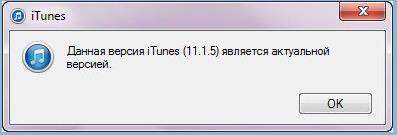
การดาวน์โหลด iOS เวอร์ชันที่ต้องการล่วงหน้าจะช่วยประหยัดเวลาของคุณได้อย่างมาก

บนไอโฟน เมื่อกู้คืนระบบ คุณต้องปิดการใช้งาน Find My iPhone ซึ่งสามารถทำได้ในการตั้งค่า

เราเชื่อมต่อ iPhone เข้ากับคอมพิวเตอร์โดยใช้สายเคเบิล โปรแกรมควรตรวจจับอุปกรณ์มือถือที่เชื่อมต่อโดยอัตโนมัติ
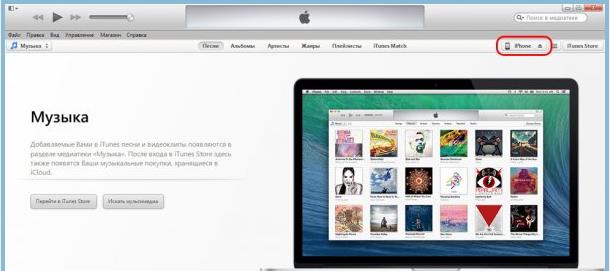
ไปที่หน้าการซิงโครไนซ์ไอโฟนกับ iTunes
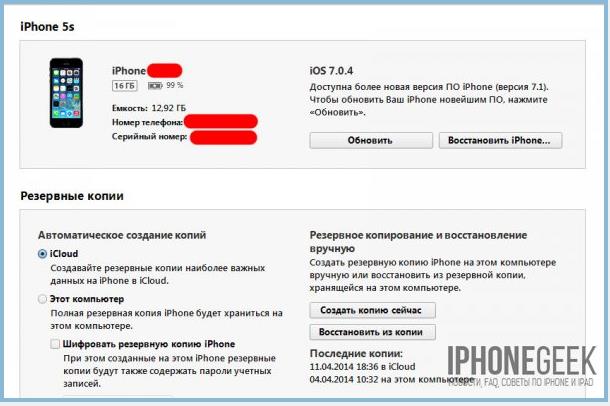
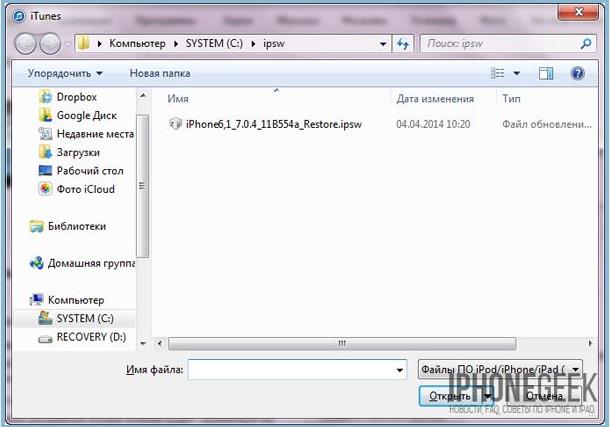
ในหน้าต่างที่ปรากฏขึ้น ให้เลือกไฟล์ที่คุณดาวน์โหลดมาก่อนหน้านี้ด้วยเฟิร์มแวร์ใหม่ เรายืนยันคำขอกู้คืนไอโฟน และ iTunes จะเริ่มกระบวนการกู้คืนโดยอัตโนมัติ คุณไม่จำเป็นต้องดำเนินการใดๆ เพิ่มเติม โปรแกรมจะทำงานทั้งหมดตามธีม
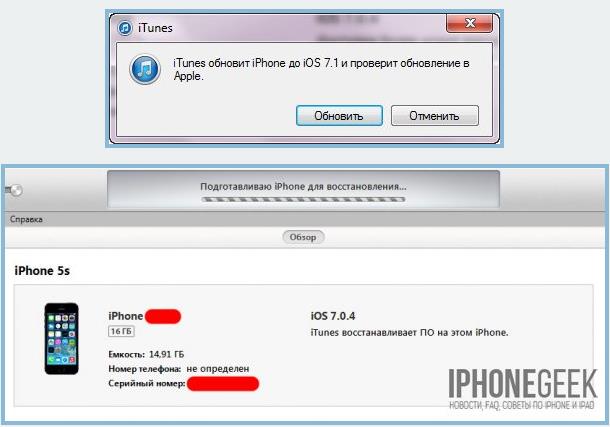
การใช้ iTunes ช่วยให้คุณลดความจำเป็นของผู้ใช้ในการดาวน์โหลดเฟิร์มแวร์เวอร์ชันแรก แต่ในขณะเดียวกันก็ต้องคำนึงว่า iTunes ดาวน์โหลดระบบปฏิบัติการ iOS ล่าสุดที่มีในปัจจุบัน นี่คือสิ่งที่จะติดตั้งบนสมาร์ทโฟนของคุณ
การกู้คืนจากโหมด DFU และโหมดการกู้คืน
การกู้คืน iPhone จากโหมดอัพเดตเฟิร์มแวร์และโหมดการกู้คืนจะเหมือนกัน คุณเพียงแค่ต้องเข้าสู่ iPhone ของคุณในโหมดที่เหมาะสมก่อนขั้นตอนการกู้คืน
เราเข้าสู่ iPhone ในโหมดที่เหมาะสม
เราเชื่อมต่ออุปกรณ์กับคอมพิวเตอร์ด้วยสาย USB และเปิด iTunes
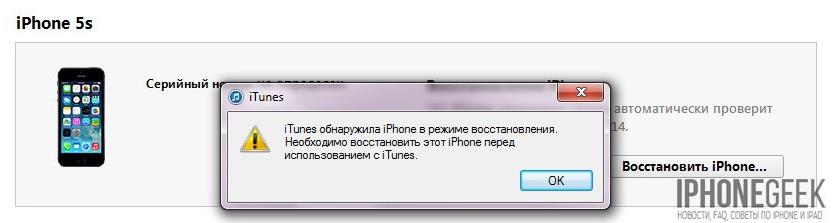
กดปุ่ม Shift ค้างไว้แล้วเลือกแท็บ Restore
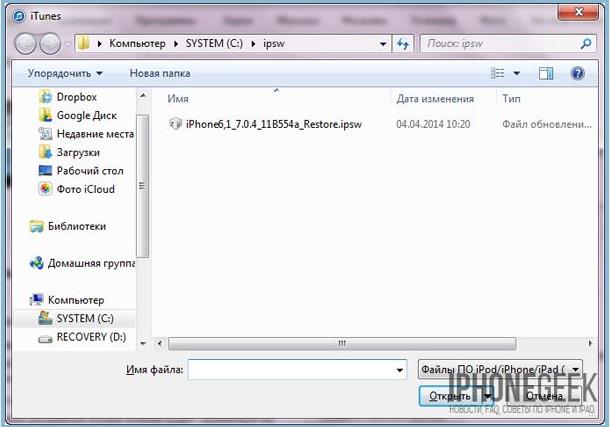
เปิดไฟล์ที่ดาวน์โหลดมาก่อนหน้านี้และยืนยันความจำเป็นในการกู้คืน ถัดไป iTunes จะทำงานทั้งหมดด้วยตัวมันเอง
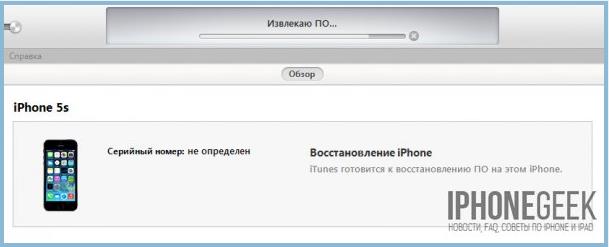
สามารถรีเซ็ตการตั้งค่าโดยไม่ต้องทำการอัพเดตได้หรือไม่?
ในบางกรณี หากจำเป็นต้องกู้คืนระบบ เจ้าของอุปกรณ์พกพาจำนวนมากไม่ต้องการอัปเดตเฟิร์มแวร์ แต่จะรีเซ็ตการตั้งค่าเป็นค่าดั้งเดิมเท่านั้น สิ่งนี้จะเกี่ยวข้องกับเจ้าของอุปกรณ์ที่ถูกเจลเบรคแล้ว ความจริงก็คือการเจลเบรคไม่พร้อมใช้งานสำหรับระบบปฏิบัติการเวอร์ชันล่าสุด ดังนั้นหากคุณอัปเดต iOS คุณจะสูญเสียการเจลเบรกอย่างสม่ำเสมอ
อัปเดตและกู้คืนการล็อคเพื่อใช้กับผู้ให้บริการโทรศัพท์มือถือหลายรายไอโฟน สามารถนำไปสู่:
การสูญเสียการแหกคุก
การปิดกั้นการล็อคที่สมบูรณ์ไอโฟน
หากคุณต้องการรีเซ็ตการตั้งค่าโดยไม่ต้องอัปเดต คุณสามารถใช้ยูทิลิตี้พิเศษที่จะช่วยให้คุณสามารถทำความสะอาดอุปกรณ์และรีเซ็ตการตั้งค่าได้ไอโฟน ไปจนถึงโรงงาน เราขอแนะนำให้ใช้ยูทิลิตี้ SemiRestore สำหรับงานนี้
อัพเดตสมาร์ทโฟน
มีสองตัวเลือกในการอัปเดตอุปกรณ์ iOS ของคุณ
การใช้การเชื่อมต่อไร้สาย
การเชื่อมต่อกับคอมพิวเตอร์และใช้ iTunes
การดำเนินการอัปเดตโดยใช้ iTunes นั้นแทบไม่ต่างจากการกู้คืนอุปกรณ์พกพา เมื่อการอัปเดตแบบ over-the-air ช่วยให้คุณทำงานทั้งหมดได้โดยใช้ WiFi
อัปเดตผ่าน iTunes
คุณต้องเชื่อมต่ออุปกรณ์พกพาของคุณเข้ากับคอมพิวเตอร์โดยใช้สายเคเบิลและเปิด iTunes
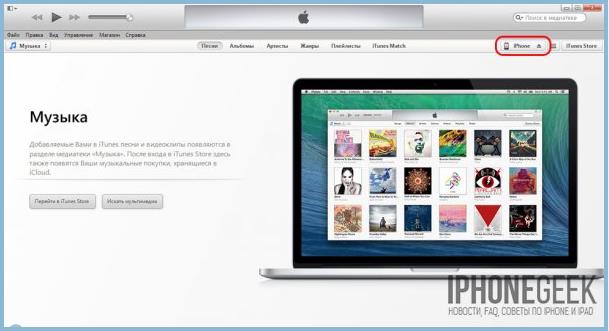
เลือกอุปกรณ์ของคุณจากเมนูอุปกรณ์
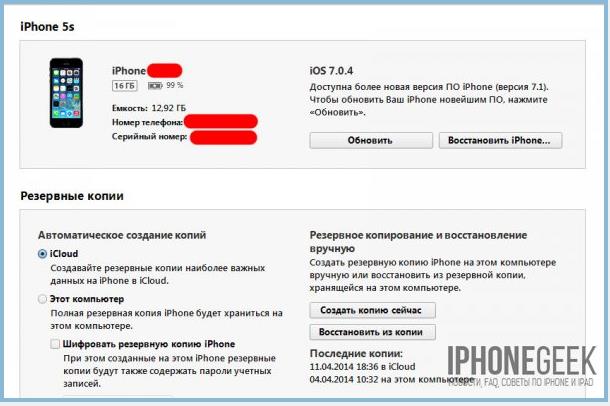
เปิดหน้าการซิงโครไนซ์แล้วคลิกปุ่มอัปเดต ยืนยันการอัปเดตเป็น iOS เวอร์ชันล่าสุด
iTunes จะดาวน์โหลดระบบปฏิบัติการเวอร์ชันล่าสุดโดยอัตโนมัติและติดตั้งลงในอุปกรณ์พกพาของคุณ คุณยังสามารถดาวน์โหลดระบบปฏิบัติการที่คุณต้องการล่วงหน้าได้ และระบบปฏิบัติการจะทำการติดตั้ง ในการดำเนินการนี้เมื่อคุณคลิกปุ่มอัปเดตคุณจะต้องกดปุ่ม Shift ค้างไว้จากนั้นระบุตำแหน่งของเฟิร์มแวร์ที่บันทึกไว้
หลังจากอัปเดต คุณจะได้รับระบบปฏิบัติการ iOS เวอร์ชันใหม่พร้อมการตั้งค่าที่บันทึกไว้และเนื้อหาผู้ใช้ทั้งหมด
อัพเดตผ่าน Wi-Fi
เริ่มต้นด้วยระบบปฏิบัติการ iOS เวอร์ชันที่ 5 ผู้ใช้อุปกรณ์พกพามีโอกาสที่จะอัปเดตระบบปฏิบัติการโดยใช้เทคโนโลยี WiFi ในการตั้งค่าอุปกรณ์เคลื่อนที่ พวกเขาสามารถค้นหารายการเมนูอัปเดตซอฟต์แวร์ได้ ในกรณีนี้ การอัพเดตจะดำเนินการเฉพาะเมื่อใช้การเชื่อมต่ออินเทอร์เน็ตผ่านเทคโนโลยี WiFi สิ่งนี้ทำให้มั่นใจได้ถึงการป้องกันการดาวน์โหลดไฟล์ระบบปฏิบัติการจำนวนมากโดยใช้การเชื่อมต่อ 3G ที่มีราคาแพง
ผู้ใช้จำเป็นต้องไปที่เมนูการตั้งค่า - พื้นฐาน - อัปเดตซอฟต์แวร์
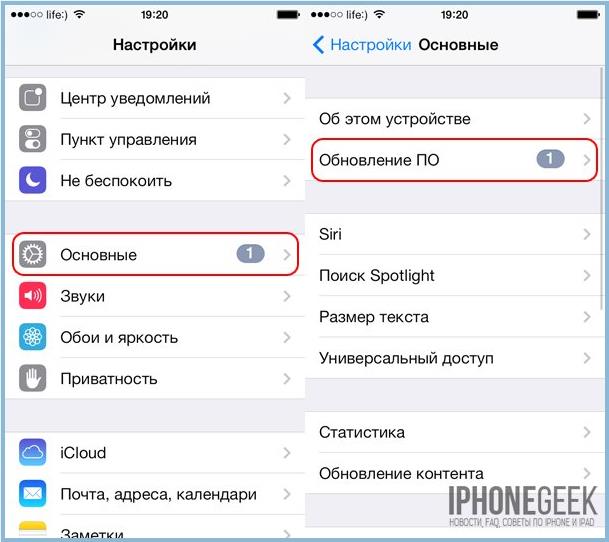
คลิกที่ปุ่มดาวน์โหลดและติดตั้ง และยอมรับเงื่อนไขการดาวน์โหลด
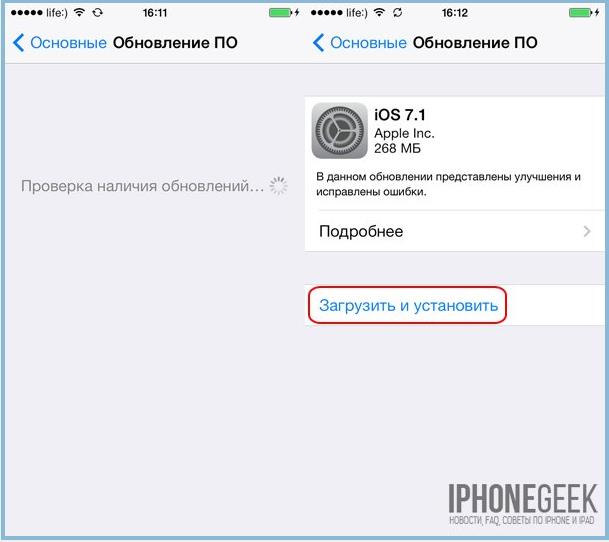
ถัดไปคุณต้องรอให้ขั้นตอนการดาวน์โหลดและอัปเดตเสร็จสิ้น ควรจำไว้ว่าเมื่ออัปเดตระบบปฏิบัติการ ข้อมูลผู้ใช้ทั้งหมดจะถูกบันทึกไว้ อย่างไรก็ตาม ไม่แนะนำขั้นตอนนี้สำหรับอุปกรณ์ที่ถูกล็อคและเจลเบรค
เรานำเสนอวิดีโอสั้น ๆ ที่แสดงรายละเอียดกระบวนการอัปเดตและกู้คืน iPhone อย่างที่คุณเห็นไม่มีปัญหาในการแฟลชอุปกรณ์พกพา
คุณสามารถทำงานนี้ด้วยตัวเองได้อย่างง่ายดายและประหยัดในการใช้บริการของผู้เชี่ยวชาญมืออาชีพจากศูนย์บริการ
